
Veliko je uporabnikov, ki kljub dovolj znanja o računalnikih in omrežjih in celo usmerjevalniku lahko konfigurirajo na tisoč in en različen način, resnica je, da ne vedo, kaj DMZ, kratica, ki smo jo vsi prebrali ob vstopu v spletni meni našega usmerjevalnika, pa naj bo še tako preprosta, a da le redki vedo, čemu ta možnost služi.
Kaj je DMZ?
Najprej je najbolje, da vemo, kaj je ta možnost in kaj omogoča, še posebej, da smo jasni glede nekaterih konceptov in kaj se zgodi, ko se odločimo, da jo uporabimo. Kar zadeva pomen DMZ, bi bil španski prevod izraza, kot pravi naslov, nekaj takega Demilitarizirana cona (DMZ izhaja iz izraza DesMilitarized Zone).
Kot podrobnost vam povem, da čeprav se morda zdi, da bi morali iti mimo, morda zaradi njegovega imena, resnica je, da se soočamo z še eno značilnostjo našega usmerjevalnika, ki je veliko bolj uporabna in zanimiva, če le veste, kako vse pravilno nastaviti, kot si lahko predstavljate.
Zato govorimo o možnosti, ki jo uporabljajo tako doma kot številna podjetja. Primer uporabe DMZ na ravni podjetja bi bil za notranje in zunanje omrežne povezave so ločeneZ drugimi besedami, samo računalniki, ki obstajajo v DMZ, se lahko povežejo z zunanjim omrežjem, s tem pa tudi z notranjim omrežjem podjetja. Ta je konfiguriran tako, da vsak vsiljivec, ki lahko ogrozi varnost teh računalnikov, ne more dostopati do notranjega omrežja podjetja, saj bi se dobesedno znašel v slepi ulici. Bomo videli, kaj nam lahko ponudi v domačem okolju.
Kako uporabljati DMZ v domačem okolju
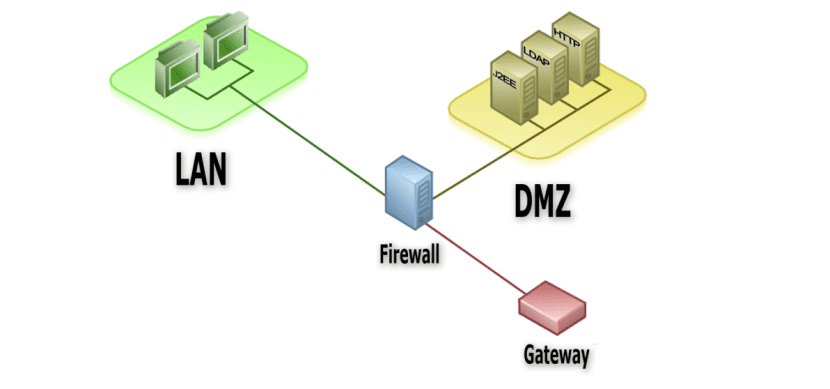
V domačem okolju, torej v našem domu, uporabite možnost DMZ je nekaj zelo podobnega, ki odpira vsa vrata, razen tistih, ki jih najdete v pravilih v tabeli NAT, na naslov IP, ki pripada računalniku v samem lokalnem omrežju.
To je lahko več kot zanimivo, še posebej, če pri izvajanju določenega programa ali pri dostopu do določene storitve, ki ste jo morda namestili na računalnik v lokalnem omrežju, od zunaj naletite na težave.
Kot lahko vidite, govorimo o odpiranju vseh vrat usmerjevalnika na stroj, ki se nahaja v našem lokalnem omrežju, to ima svoje pomanjkljivosti, saj praktično to, kar počnemo, dopuščamo kdor koli na internetu, da lahko sledi in napada ali dostopajte do našega računalnika, igralne konzole ali naprave iz katerega koli pristanišča, razen če imamo na primer požarni zid ali konfiguracijo, ki omogoča pravilno zaščito na sami napravi.
Če ste odločeni, da boste uporabili možnost DMZ, si najprej recite, da bi morali prepričajte se, da je konfiguracija najprimernejša. Med podrobnostmi tega, ki jih morate upoštevati, poleg tega, da zelo dobro konfigurirate opremo, bodisi uporabniški račun bodisi požarni zid, dodelite fiksni IP računalniku, v katerem boste namestili demilitarizirano območje, na ta način nikoli ne bo izgubil IP-ja, kar se lahko zgodi, če večkrat znova zaženete sam usmerjevalnik, saj lahko ta IP dodeli drugi napravi, ki ni varna.
Kdaj je pravi čas za uporabo DMZ?
Čeprav se morda zdi nekaj, česar bi se morali za vsako ceno izogibati, je resnica, kot sem rekel, zelo zanimiva lastnost, še posebej, če želimo izboljšati dostop do zunanjega omrežja za programe P2P, spletne storitve in celo video igre. Na primer v mojem konkretnem primeru imam danes aktivni DMZ, ki se uporablja za spletni strežnik. Ta strežnik je pravilno konfiguriran, tako da so vsa vrata zaščitena s požarnim zidom, ki ga ima oprema, in so aktivne samo storitve, ki so bistvene za njeno delovanje, tako da ostala niso dostopna.
Kako odpreti vsa vrata z aktiviranjem DMZ iz računalnika

Ko bomo jasno ugotovili, kaj je DMZ in čemu služi, bomo aktivirali to možnost, zato moramo najprej vedeti, prehod usmerjevalnikaNa splošno moramo le odpreti brskalnik in napisati http://192.168.1.1/, če ni bil spremenjen, povezan z našim usmerjevalnikom prek kabla, Wi-Fi in celo Bluetootha, to nas bo pripeljalo do strani, na kateri bo prosite za geslo uporabniško ime skrbnika usmerjevalnika, vsak od nas pa bo odvisen od podjetja, s katerim smo sklenili pogodbo.
Ko imamo vse te podatke in dostop do konfiguracijskega spleta našega usmerjevalnika, se moramo vrniti v računalnik in zagnati terminal, iz Linuxa je to zelo preprosta naloga, čeprav v sistemu Windows to ni tako vidna možnost, saj moramo premakni za zagon, zaženi in v to okno postavi CMD odpreti ukazni poziv operacijskega sistema (v primeru sistema Windows 10 v pogovorno okno Cortana samo vnesite CMD). Ko imamo to možnost odprto, bomo morali samo še pisati ipconfig da poznamo IP naprave, s katere smo povezani, v primeru drugega operacijskega sistema, ki ni Windows, bomo uporabili ifconfig.
Ko poznamo IP naše naprave, se moramo le vrniti v konfiguracijski splet našega usmerjevalnika in poiščite možnost DMZV mnogih usmerjevalnikih je ta možnost najdena v podmeniju možnosti Gaming, NAT ali podobne možnosti, tako da moramo samo vključiti gostovanje DMZ in navesti IP, pridobljen v prejšnjem koraku. V tem trenutku bi le imeli shranite spremembe.
Kako aktivirati gostitelja DMZ na PS4 in XBOX za boljšo povezavo

Tako kot pri osebnem računalniku zelo pomembno je, da našemu PS4 dodelimo fiksni IP in za to moramo iti do možnosti Nastavitve -> Omrežje -> Konfiguriranje internetne povezave -> izberemo svoj način povezovanja (WiFi ali kabel) -> Prilagojeno -> Ročno. V tem oknu moramo tako kot v osebnem računalniku konfigurirati vsa polja, saj so ključnega pomena za delovanje omrežja.
Ko so vsa polja izpolnjena, kliknite Naprej. V tem oknu je pomembno pustite MTU na Automatic. V tem razdelku je veliko uporabnikov zaznalo, da pri prijavi v PSN obstaja težava, ena od rešitev je spremeniti MTU na ročno in vnesti vrednost 1473.
Ko smo konfigurirali MTU, je na vrsti proxy, v tem trenutku večina uporabnikov ne bo neposredno uporabila nobenega, zato je najbolj normalno, da izberejo možnost.Ne uporabljajte', če imate konfiguriran strežnik proxy, boste morali izbrati samo možnost'Uporabite'in nadaljujte z njegovo konfiguracijo.
Na tej točki bi morali le, kot v prejšnjem razdelku, konfigurirati gostitelja DMZ z navedbo naslova IP naše konzole. Kot podrobnost vam povemo, da so koraki za konfiguriranje katere koli druge konzole za uporabo DMZ, kot je Microsoftov XBOX, povsem enako.
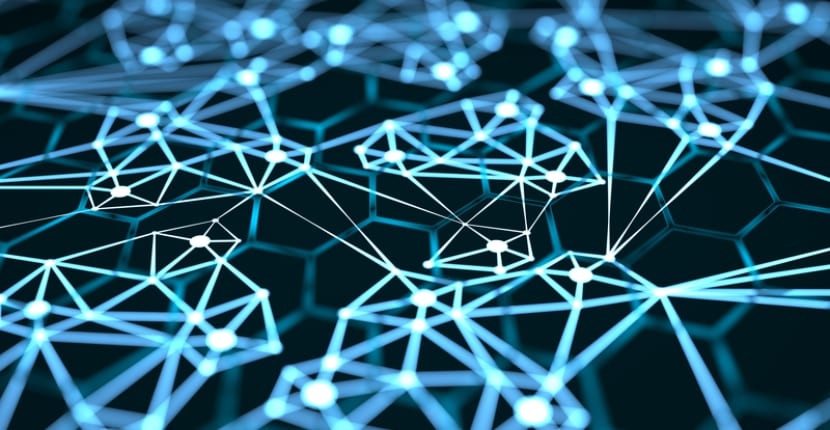
Brez dvoma je to lahko eden najboljših načinov za reševanje vseh naših težav, še posebej, če ste igralec in imate tipične težave NAT (Prevajanje omrežnih naslovov), ena najpogostejših težav pri igranju spletnih iger, ki ima veliko opraviti z dejstvom, da so dobesedno vsi IP-naslovi protokola IPv4 izčrpani, eden od razlogov, zakaj je bilo to potrebno za uvedbo novega IPv6 in da bo za zdaj še vedno potreben čas za njegovo uvedbo.
Pred slovo bi rad na preprost način komentiral to objavo, čeprav je ta tema prepričana, da daje še eno veliko širšo temo, da težave z NAT prihajajo iz delitev, ki je bila v več predelkih postavljena na internet potrebujejo nekakšen prevajalec, da se lahko naprave povežejo z njimi. Težavo imamo, ko se na primer želimo povezati z NAT tipa 1, NAT1 ali NAT, ki je odprt za enega tipa 2, NAT 2 ali zmernega NAT, ker prevajalec ni enak, kar nam onemogoča povezati in prikazati strašne napake.
Kot končno razlago samo pripomnite, da danes obstaja tri vrste NAT:
- NAT tip 1 (odprt): V tem načinu ne bi bilo težav pri vzpostavljanju povezave med našo konzolo ali napravo in igralnimi strežniki, je idealna možnost, da vse deluje pravilno. Za to vrsto NAT mora biti sistem povezan neposredno z internetom, na primer s kablom.
- NAT tip 2 (zmerno): To je najpogostejša možnost povezave z internetom, saj je v njem usmerjevalnik, tudi tam, kjer se začnejo pojavljati težave, na primer igra poteka zelo počasi, ne morete govoriti z nekaterimi uporabniki ali dobesedno ne morete biti gostitelj igre. V tem sistemu se naprava običajno poveže z internetom prek usmerjevalnika z odprtimi vrati ali z DMZ.
- NAT tip 3 (strogo): Pri tej vrsti NAT imamo lahko samo neposreden komunikacijski kanal z uporabniki, ki imajo tip 1 ali odprto NAT, kar lahko ponudi precej slabo izkušnjo, saj velika večina uporabnikov uporablja tip NAT 2. Povezava nastopi, ko se povežemo na internet prek usmerjevalnika, vendar so vrata zaprta.